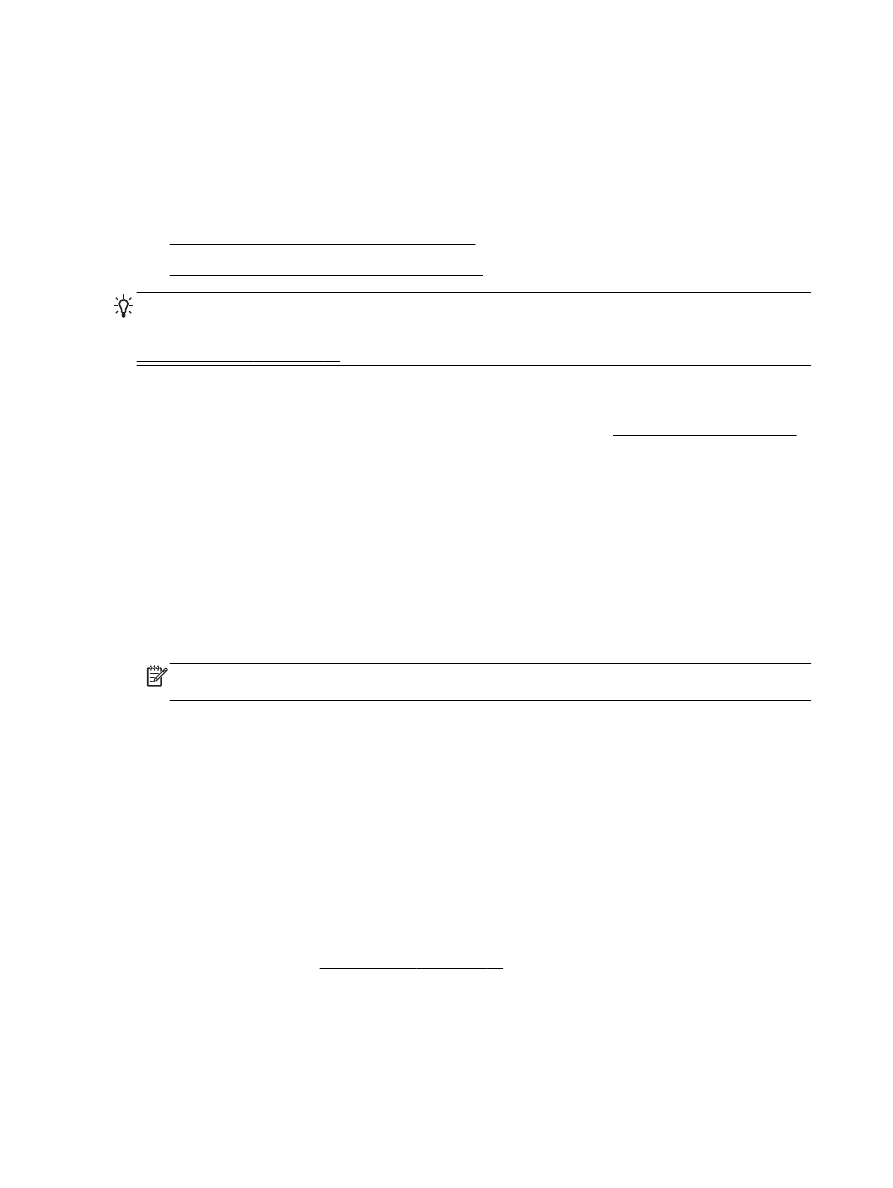
Imprimir fotos em papel fotográfico (Mac OS X)
DICA: Esta impressora vem com o HP ePrint, um serviço gratuito da HP que permite a impressão
de documentos em sua impressora habilitada para HP ePrint a qualquer hora, de qualquer lugar e
sem precisar de nenhum software ou driver de impressão adicional. Para mais informações, consulte
Usar o HP ePrint na página 40.
Imprimir fotos em papel fotográfico (Windows)
1.
Coloque papel na bandeja. Para obter mais informações, consulte Colocar papel na página 11.
2.
No menu Arquivo do aplicativo, clique em Imprimir.
3.
Verifique se o dispositivo que você deseja usar está selecionado.
4.
Para alterar as configurações, clique na opção que abre a caixa de diálogo Propriedades da
impressora.
Dependendo do aplicativo, a opção pode ser denominada Propriedades, Opções, Configuração
da impressora, Impressora ou Preferências.
5.
Na guia Papel/qualidade, selecione o tipo de papel fotográfico adequado no menu suspenso
Mídia.
NOTA: DPI máximo é suportado apenas para impressão em cores em papéis fotográficos HP
Premium Plus e papéis fotográficos HP Advanced.
6.
Clique em Avançado e selecione Melhor ou DPI máximo no menu suspenso Qualidade de
impressão.
7.
Para imprimir a foto em preto e branco, clique no menu suspenso Imprimir em escala de cinza
e, em seguida, selecione uma das opções a seguir:
●
Escala de cinza de alta qualidade: usa todas as cores disponíveis para imprimir a foto em
escala de cinza. Isso cria tons de cinza suaves e naturais.
8.
Clique em OK e depois em Imprimir ou OK para começar a imprimir.
Imprimir fotos em papel fotográfico (Mac OS X)
1.
Coloque o lado de impressão do papel fotográfico para baixo na bandeja. Para mais
informações, consulte Colocar papel na página 11.
2.
No menu Arquivo do aplicativo, clique em Imprimir.
26 Capítulo 2 Imprimir
PTWW
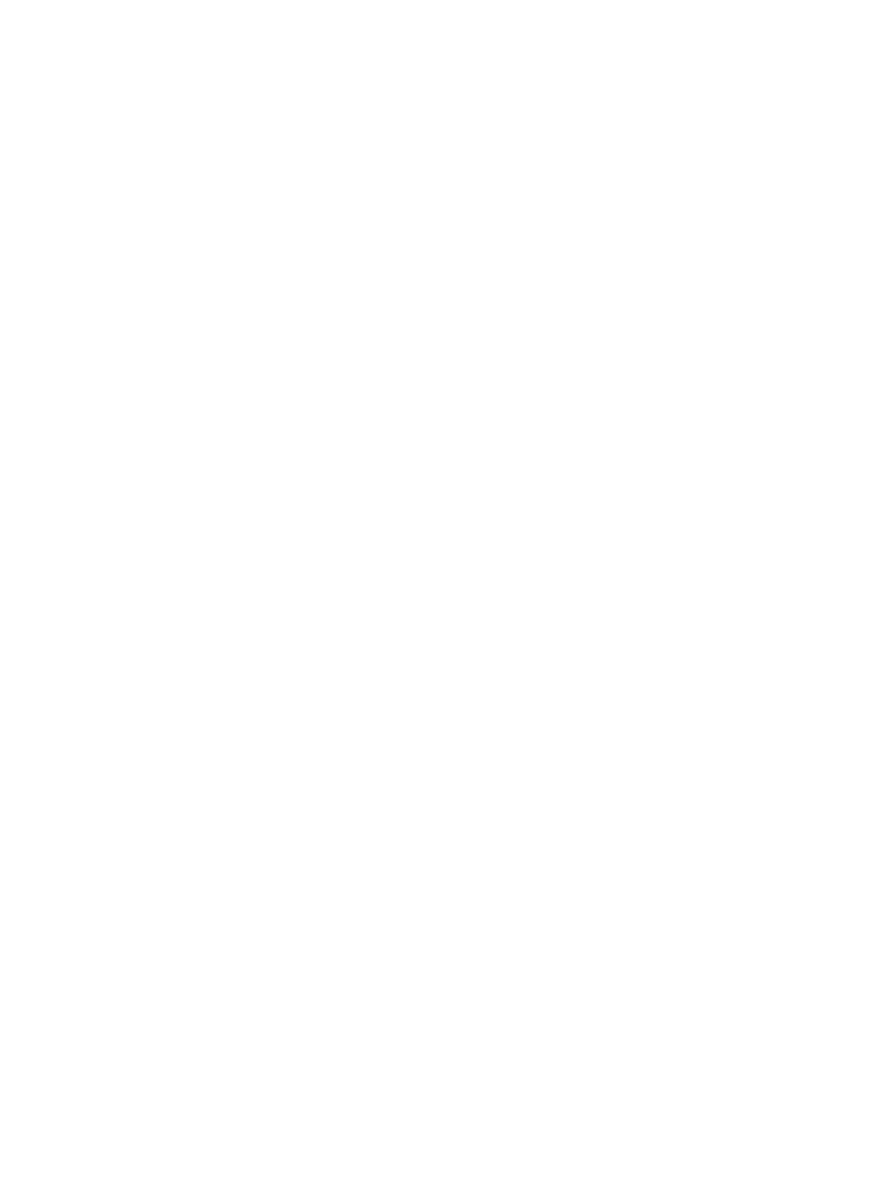
3.
Verifique se a impressora que você deseja usar está selecionada.
Se você não vir as opções de impressão na caixa de diálogo Imprimir, proceda da seguinte
forma.
●
Mac OS X v10.6: Clique no triângulo de expansão azul ao lado da seleção da impressora.
●
OS X Lion: Clique em Mostrar detalhes.
4.
Selecione um tamanho de papel no menu pop-up.
Se o menu pop-up Tamanho do papel não estiver na caixa de diálogo Imprimir, clique no botão
Configurar página. Quando terminar de selecionar o tamanho do papel, clique em OK para
fechar Configurar página e retornar à caixa de diálogo Imprimir.
5.
Clique em Tipo/qualidade de papel no menu suspenso e selecione estas configurações:
●
Tipo do papel: o tipo de papel para foto apropriado
●
Qualidade: Melhor ou Resolução máxima (dpi)
6.
Se necessário, altere as opções de fotos e cor:
a.
Clique no triângulo de expansão ao lado de Opções de cor e selecione as opções de
Corrigir foto adequadas:
●
Desativado: Não aplica ajustes automáticos à imagem.
●
Básico: Focaliza automaticamente a imagem; ajusta moderadamente a nitidez da
imagem.
b.
Caso queira imprimir a foto em preto e branco, clique em Escala de cinza no menu
suspenso Cor e escolha uma das seguintes opções:
●
Alta qualidade: Usa todas as cores disponíveis para imprimir a foto em escala de
cinza. Isso cria tons de cinza suaves e naturais.
7.
Selecione as outras configurações de impressão desejadas e clique em Imprimir para dar início
à impressão.
PTWW
Impressão de fotos 27